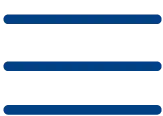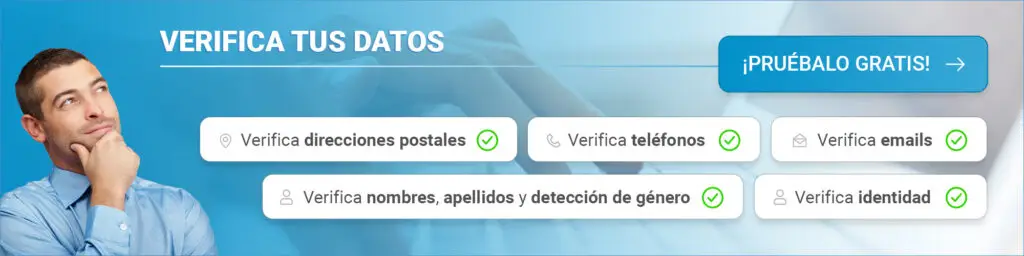En este artículo veremos como interpretar los resultados de verificar emails, veremos como debemos descargar los emails validados por la plataforma de verificar emails y como interpretar los resultados para los emails rechazados.
Cómo descargar los resultados de validar emails
Una vez se haya completado el proceso de validar un email, podrás descargarte los resultados en 2 formatos: CSV y XLSX.
En el panel principal verás 3 opciones para descargar los emails validados.
- Deliverables – Muestra solo las direcciones de email que han podido ser validadas con total fiabilidad.
- All Results – Permite descargar todos los correos validados, tanto las direcciones seguras como las que han fallado en algún punto del proceso de verificación del email.
- Custom Results – Permite personalizar el estado de los contactos que queremos descargar.
Para descargar un fichero debes desplazarte a la opción del menú “Verificación”, y seleccionar “Descargar Resultados” de la lista deseada. Verás que se abre un pop-up con las 3 opciones anteriores. Selecciona la que más te interese.
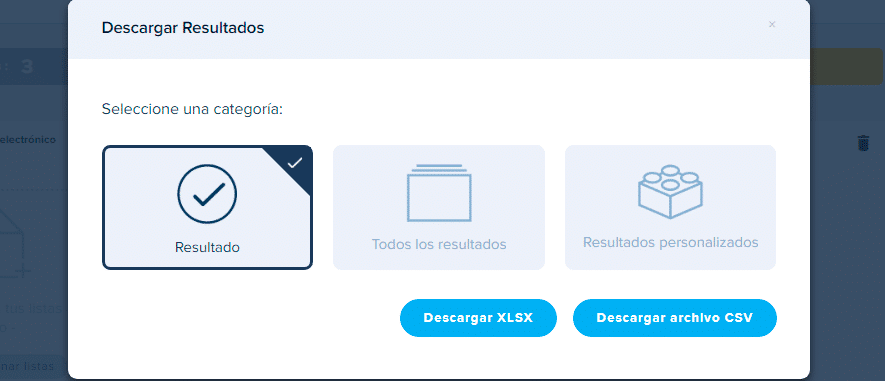
Guía para interpretar los resultados de verificar emails
Una vez hayas descargado los datos de los emails verificados, verás en tu fichero que aparece una columna con el estado de verificación del email. Lo más cómodo es que lo abras en Excel y crees un “autofiltro” para filtrar los resultados. Los valores que puedes ver son:
| Status | Descripción |
|---|---|
| ok | Todo esta OK. La dirección es correcta y esta preparada para recibir emails |
| error | El servidor indica que la entrega ha fallado, pero no existe información sobre el correo |
| smtp_error | El SMTP ha respondido desde el servidor como inválido o el servidor destino, ha reportado un error interno |
| smtp_protocol | El servidor destina ha permitido la conexión pero el SMTP, ha cerrado la sesión antes de verificar el correo |
| unknown_email | El servidor ha respondido que la entrega del mensaje ha fallado y que la dirección de email, no existe |
| attempt_rejected | La entrega ha fallado; la razón es similar a la del “rejected” |
| relay_error | La entrega ha fallado ya que se ha producido en fallo en el relay |
| antispam_system | Algún tipo de filtro anti-spam esta bloqueando el proceso de verificación |
| email_disabled | La cuenta de correo esta suspendida, deshabilitada, o limitada, no pudiendo recibir correo |
| domain_error | No existe un servidor de correo para este dominio. Ningún mail puede ser entregado |
| ok_for_all | El servidor de correo responde que puede aceptar cualquier dirección de email asociada al dominio |
| dead_server | El servidor de correo esta muerto y ninguna conexión puede ser establecida |
| syntax_error | Hay un error sintáctico en la dirección de email |
| unknown | La entrega del mail ha fallado pero no se ha dado ninguna razón |
| accept_all | El servidor esta configurado para aceptar cualquier mail.El dominio acepta cualquier mail asociado |
| disposable | El servidor de correo esta configurado para aceptar mails solo durante un periodo de tiempo determinado |
| spam_traps | La dirección de correo es mantenida por un IPS, que no selecciona ni abre correos |
Otro punto importante de la verificación de emails es el prefijo del estatus. Si vemos el prefijo “t_” significa temporal mientras que el prefijo “p_” significa permanente. Los prefijos son de gran utilidad ya que proporcionan información adicional sobre el estado de la validación. Por ejemplo “p_email_disabled” significa que la dirección de email ha sido permanentemente deshabilitada y que nunca volverá a ser activa. Mientras que un mensaje de error del tipo “t_attempt_rejected” puede significar que la dirección esta temporalmente deshabilitada por una sobrecarga del servidor.
Recuerda que puedes evaluar el servicio de verificación de emails de forma gratuita al registrarte en verificar emails.